Com a ajuda do seu Roku, você pode ouvir podcasts e transmitir músicas facilmente no Spotify. Mas é importante que sua TV Roku seja executada em uma versão anterior ao OS 8.2. Se sua TV estiver executando um software que não corresponde ao requisito mínimo, o Spotify não será carregado.
Da mesma forma, o servidor Spotify provavelmente falhará quando um grande público lotar a plataforma transmitindo músicas ao mesmo tempo. Quando isso acontecer, você não poderá ouvir músicas em nenhum dispositivo, incluindo a TV Roku.
Tente atualizar seu software Roku e aguarde a manutenção do servidor. Se o Spotify ainda não funcionar, continue lendo este artigo para descobrir como corrigi-lo.
Por que o Spotify não está carregando na Roku TV?
Aqui estão alguns motivos pelos quais seu O Spotify não está carregando na sua TV Roku:
Conexão ruim com a Internet Bugs do sistema Software Roku desatualizado Servidor do Spotify desativado Arquivos de cache corrompidos
Como corrigir o problema do Spotify não carregando na TV Roku?
Quando você enfrenta esse problema , certifique-se de desconectar todos os cabos e fios. Aguarde alguns minutos, reconecte os fios aos cabos e ligue sua TV Roku. Você pode usar o controle remoto Roku que o acompanha para fazer isso.
Reinicie o Roku TV
Antes de passar para as correções, desligue o Roku TV. Um pequeno bug no sistema pode fazer com que aplicativos como o Spotify não funcionem corretamente. Quando você reinicia o dispositivo, os dados do sistema são atualizados e os bugs são solucionados. Use o botão liga/desliga no controle remoto ou siga as etapas abaixo para reiniciar sua TV Roku.
Vá para a tela inicial usando o controle remoto Roku. Selecione a opção Configurações .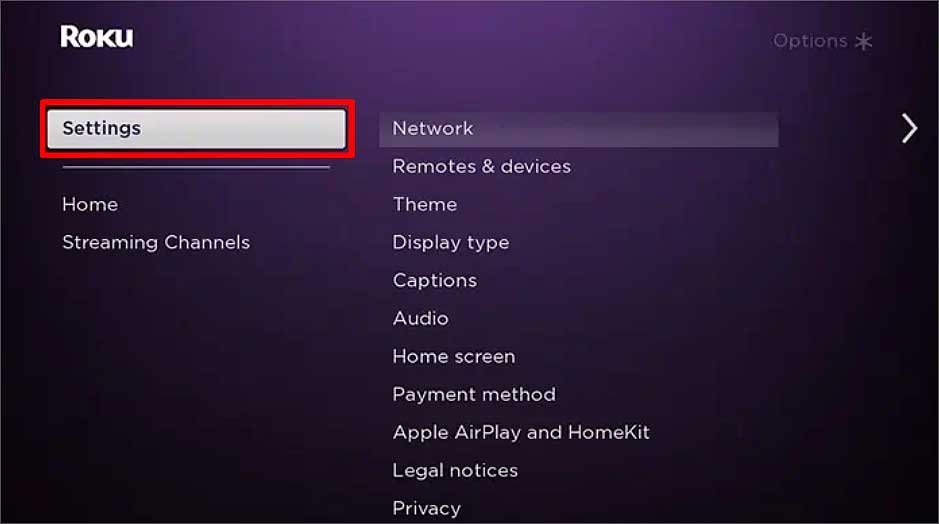 Vá para Sistema no Menu.Selecione a opção Reiniciar Sistema.
Vá para Sistema no Menu.Selecione a opção Reiniciar Sistema.
>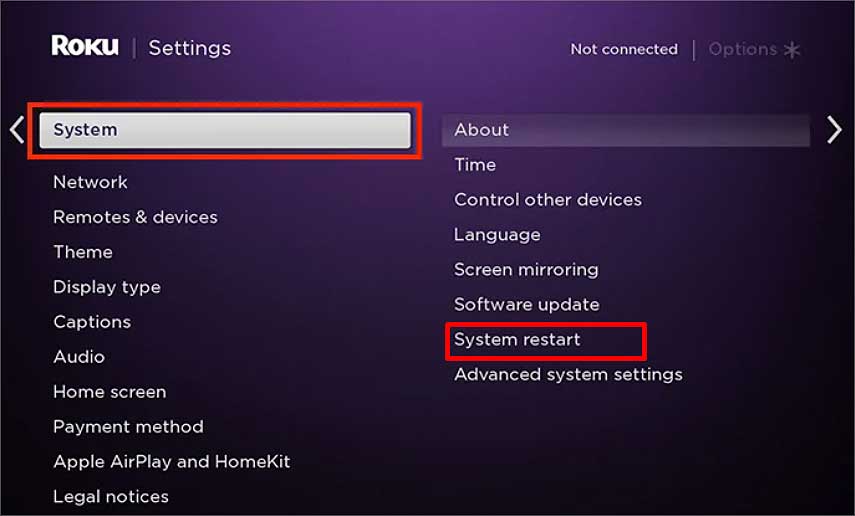
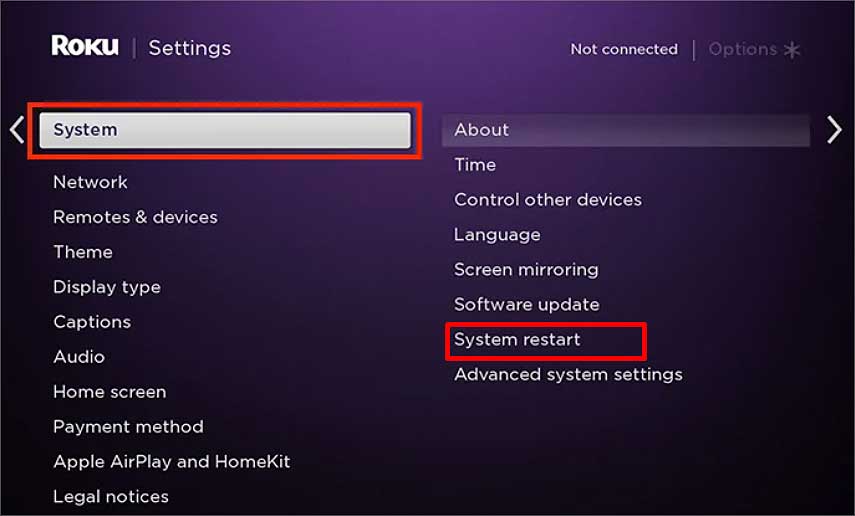 Pressione Reiniciar e selecione OK na caixa de confirmação.
Pressione Reiniciar e selecione OK na caixa de confirmação.
Atualizar o sistema Roku
Você pode ter problemas para abrir arquivos quando seu Roku estiver desatualizado e funcionando em uma versão antiga do sistema, resultando em aplicativos no seu Roku para buffer. Você pode simplesmente atualizar seu dispositivo quando isso acontecer. Veja como fazer isso.
Inicie o Roku TV e pressione o botão Home no seu controle remoto. Selecione a opção Configurações e clique em Sistema.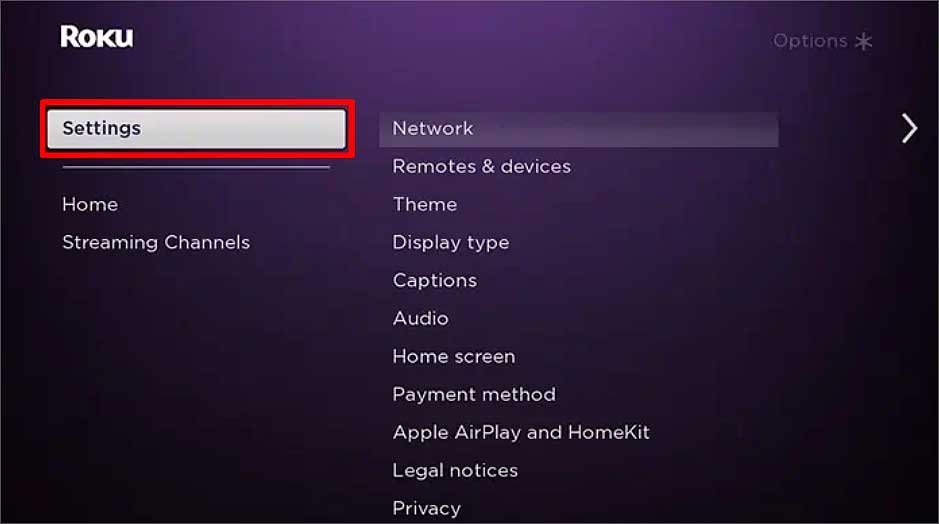
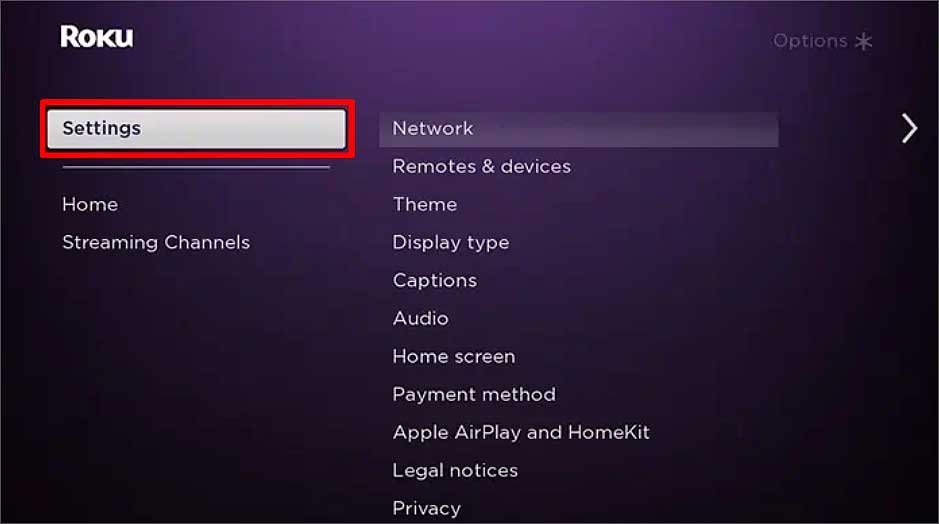 Clique em Atualização do sistema e selecione a opção Verificar agora.
Clique em Atualização do sistema e selecione a opção Verificar agora.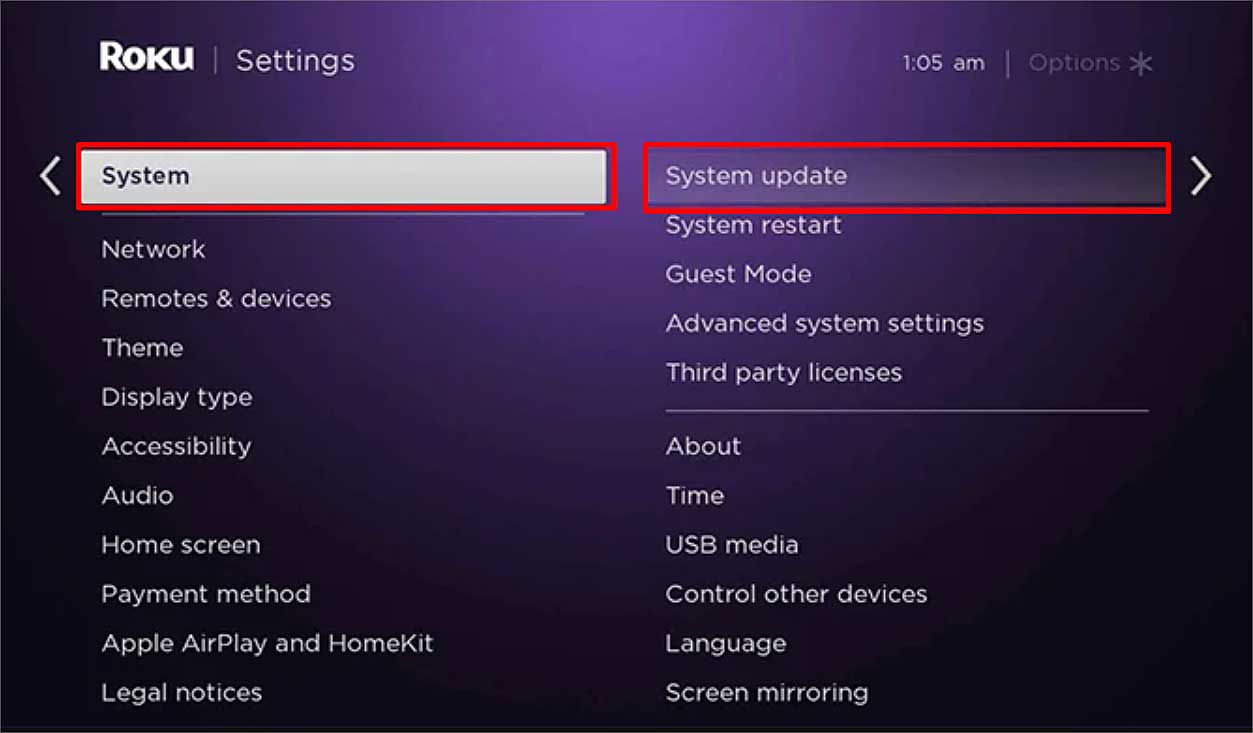
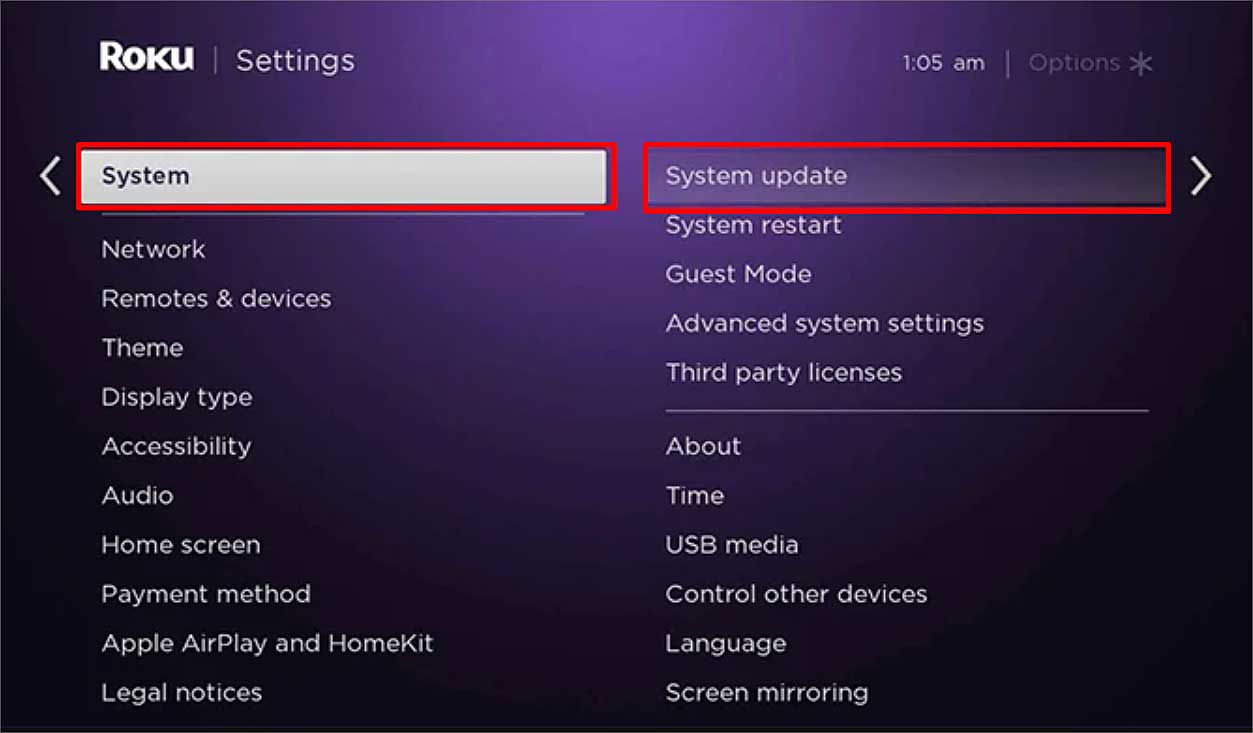 Pressione a atualização disponível e clique em Atualizar agora.
Pressione a atualização disponível e clique em Atualizar agora.
Atualize o aplicativo Spotify
Depois de verificar se a falha não está no dispositivo, verifique o aplicativo. Se o servidor Spotify estiver inativo ou uma nova atualização foi lançada, a versão mais antiga do aplicativo pode não funcionar corretamente. A atualização de um aplicativo tende a corrigir pequenos bugs e instalar novos recursos. Portanto, certifique-se de que o Spotify na sua TV Roku seja executado na versão mais recente. Caso contrário, veja como você pode instalar a atualização.
Pressione o botão Home no seu controle remoto Roku.Selecione Spotify e abra-o.
 Pressione o botão Asterisco (*) e selecione o Verificar Opção de atualizações.
Pressione o botão Asterisco (*) e selecione o Verificar Opção de atualizações.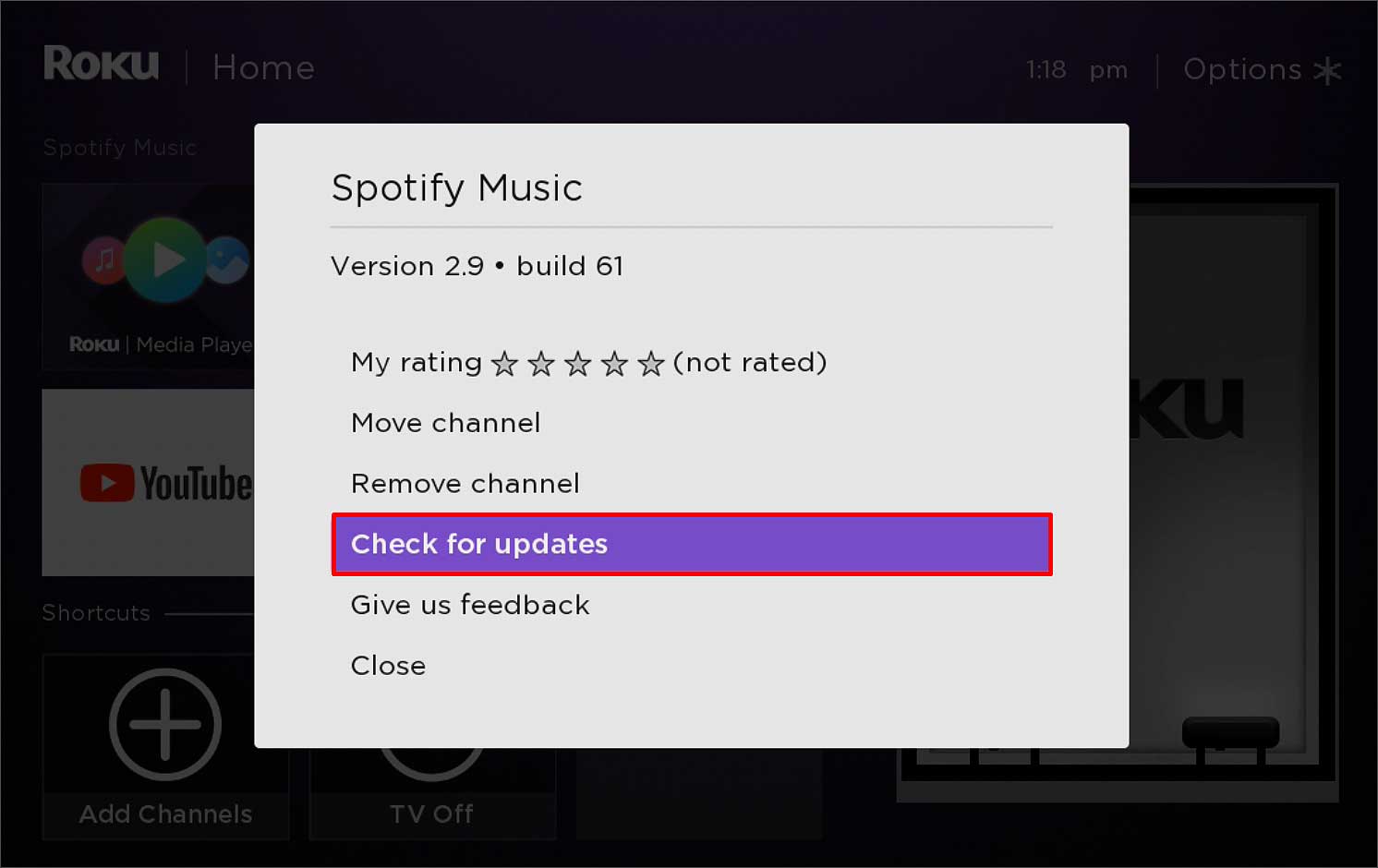
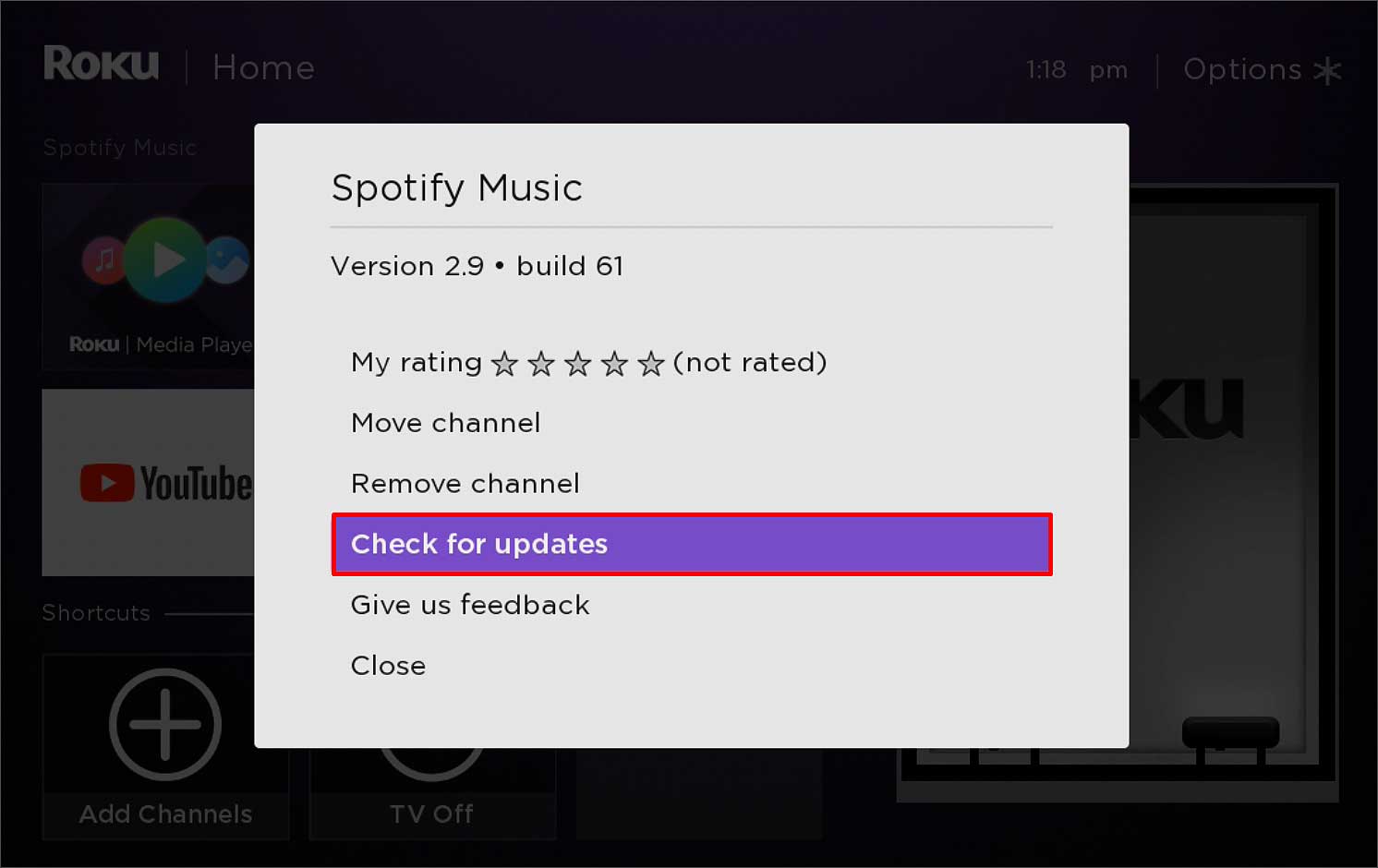 A atualização será instalada se disponível.
A atualização será instalada se disponível.
Usando o controle remoto, você também pode reiniciar seu dispositivo Roku sem desconectar os cabos. Quando você faz isso, todos os arquivos de cache são limpos. Para executar esta reinicialização, pressione o botão Início no seu controle remoto Roku cinco vezes. Em seguida, pressione o botão Para cima uma vez, o botão Rebobinar e o botão Avançar duas vezes.
Verifique a conexão de rede
Se sua conectividade de rede for fraca, você não poderá abrir nenhum aplicativo da web. O Spotify, também sendo um aplicativo que requer acesso à internet para funcionar, pode continuar carregando. Para inspecionar a força da sua conectividade com a Internet, siga as etapas abaixo na sua TV Roku.
Vá para a tela inicial usando o controle remoto Roku. Clique em Configurações no menu lateral.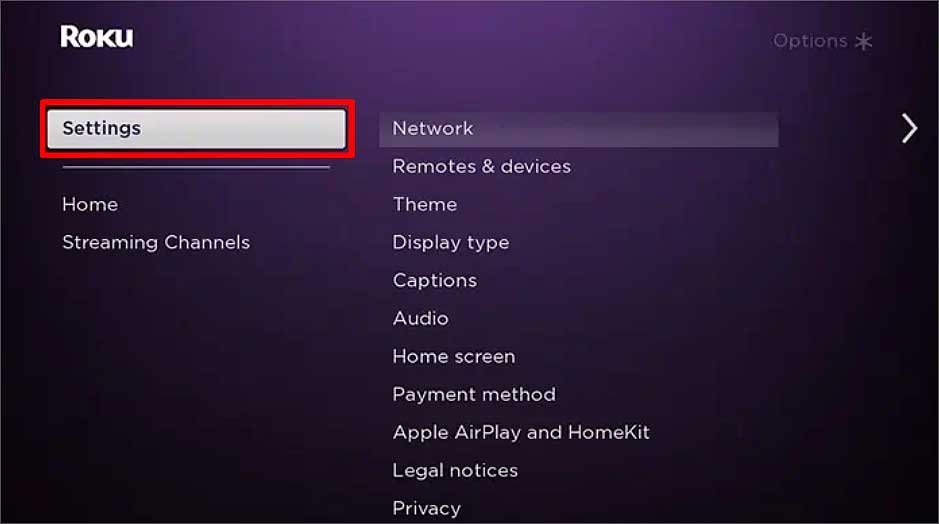
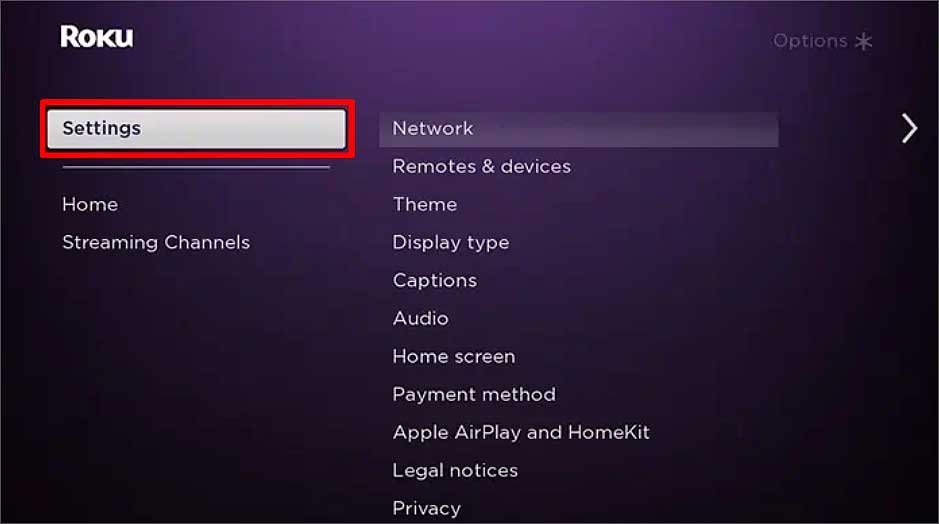 Vá para Rede e clique nele. Agora, selecione a opção Verificar conexão .
Vá para Rede e clique nele. Agora, selecione a opção Verificar conexão .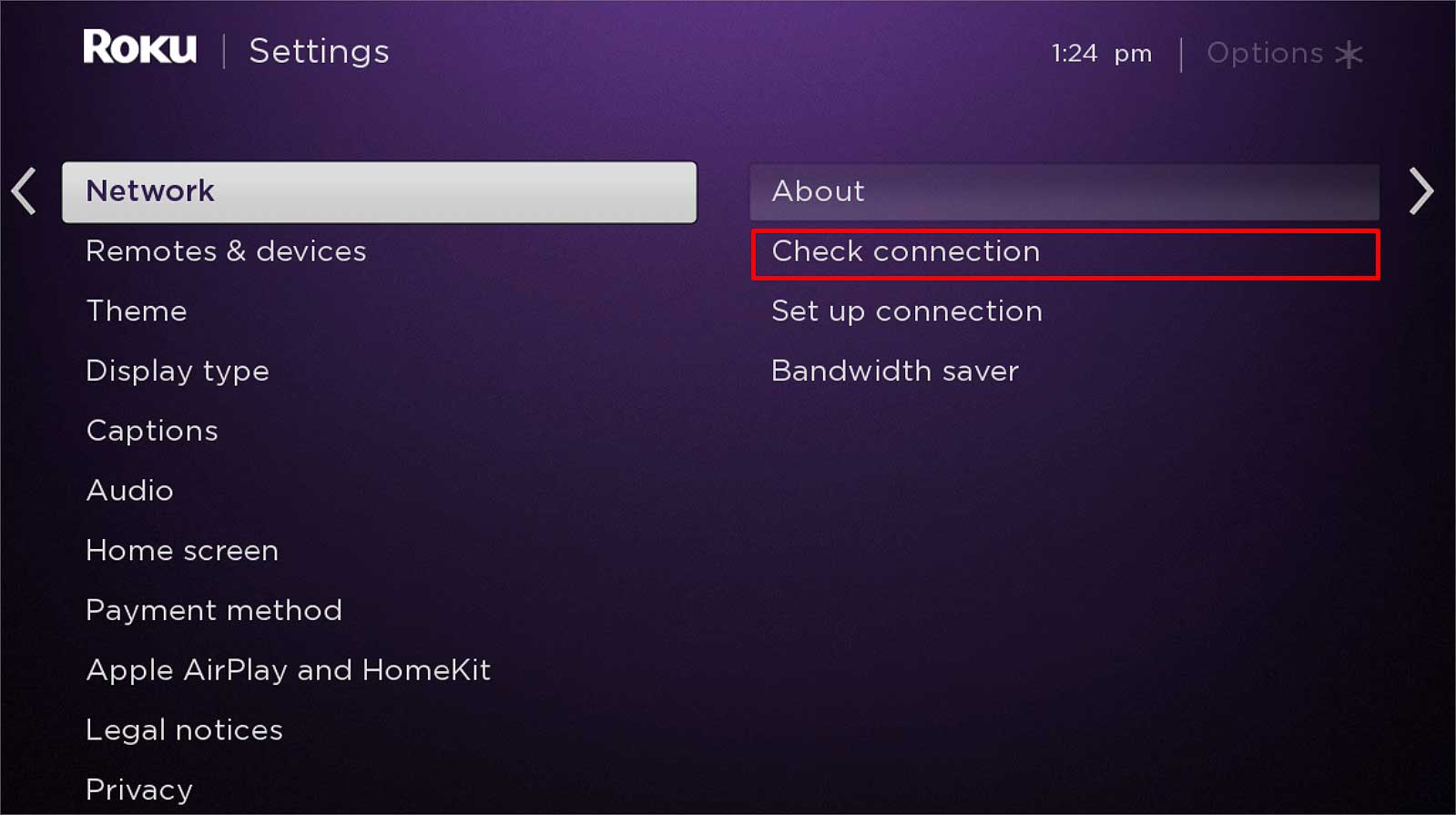
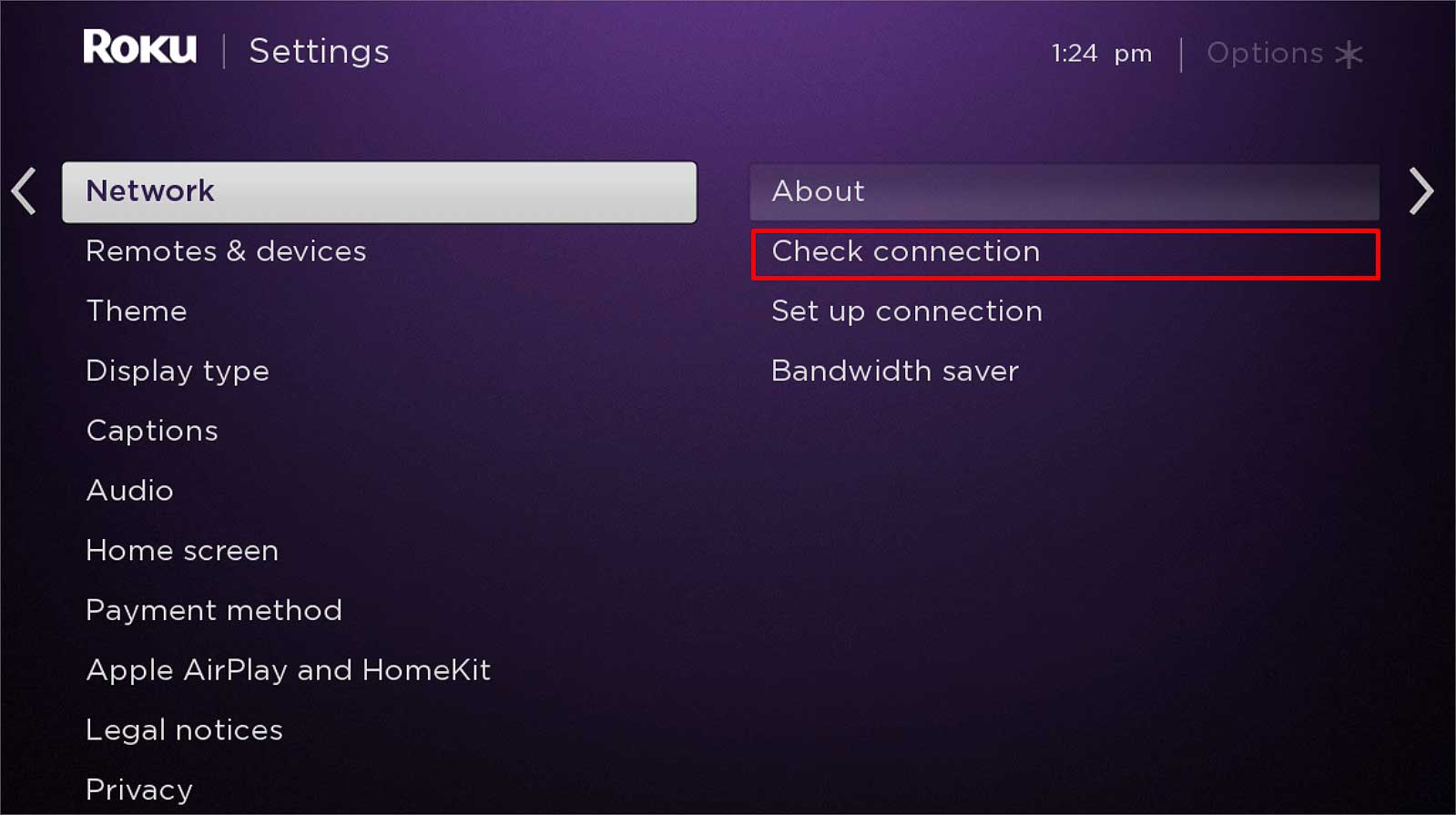 Será realizado um teste de rede.
Será realizado um teste de rede.
Reconecte a Internet
Se tiver certeza de que está enfrentando um problema de conectividade, reconectar-se à Internet é a melhor solução. A fraca intensidade do sinal também pode fazer com que seu Spotify não funcione. Portanto, verifique se não há muitas barreiras entre sua TV Roku e seu roteador. Veja como você pode esquecer a conexão com a Internet do seu Roku e se reconectar a ela.
Vá para a tela inicial e clique em Configurações.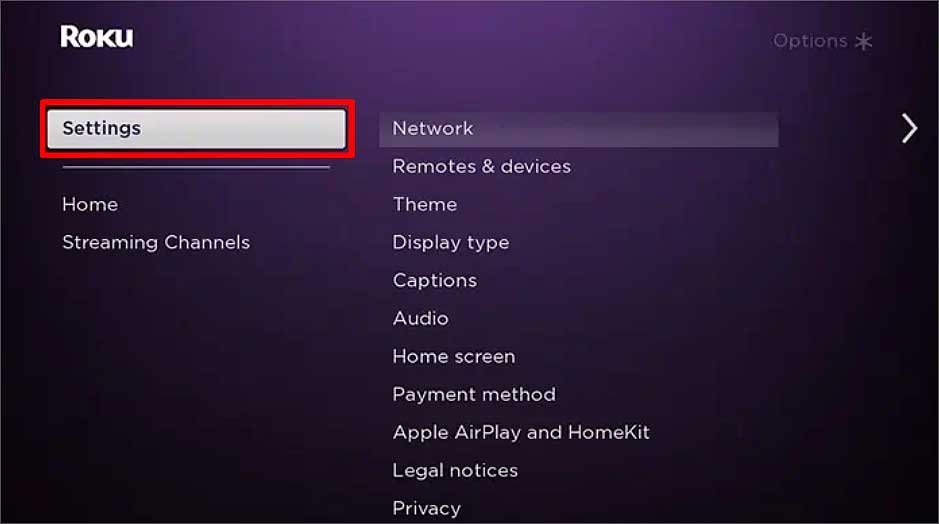
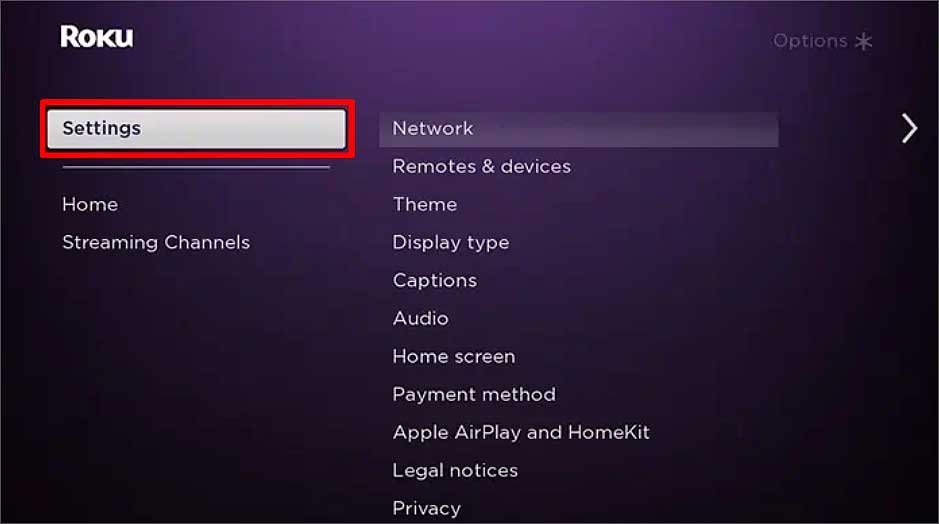 Vá para o Sistema e clique em Configurações avançadas do sistema.Selecione Redefinir conexão de rede strong> opção.Clique em Redefinir conexão.
Vá para o Sistema e clique em Configurações avançadas do sistema.Selecione Redefinir conexão de rede strong> opção.Clique em Redefinir conexão.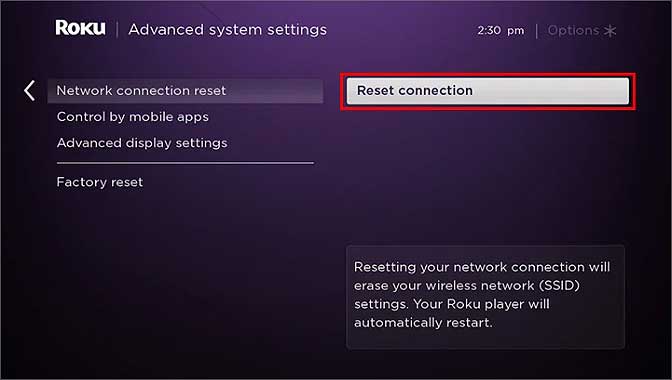
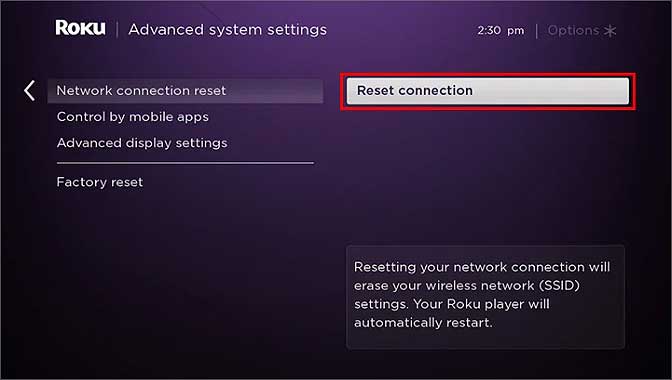 Pressione o botão OK no seu controle remoto Roku. Todos os detalhes do Wi-Fi serão removidos.Agora, volte para Tela inicial e vá para Configurações. Pressione Rede e vá para >Configurações de rede.Clique na opção Configurar conexão.Selecione a opção Sem fio e clique no Wi-Fi conectado.
Pressione o botão OK no seu controle remoto Roku. Todos os detalhes do Wi-Fi serão removidos.Agora, volte para Tela inicial e vá para Configurações. Pressione Rede e vá para >Configurações de rede.Clique na opção Configurar conexão.Selecione a opção Sem fio e clique no Wi-Fi conectado.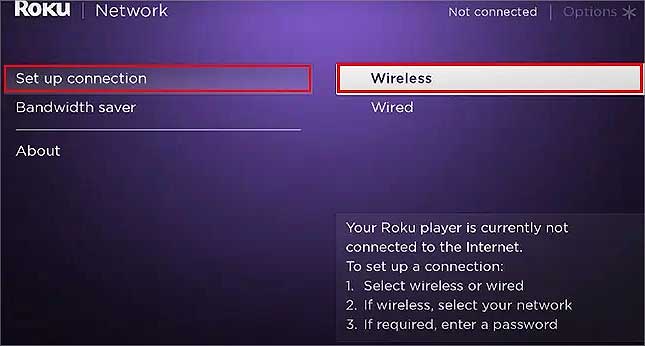
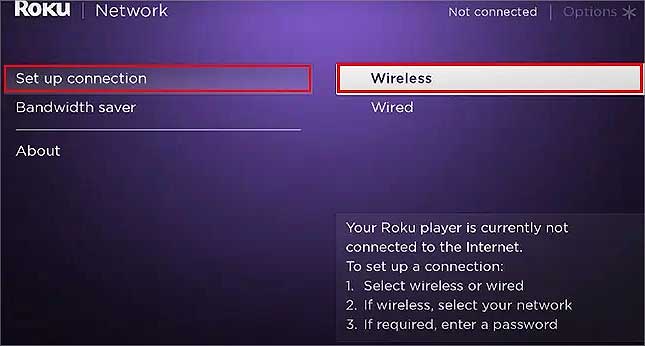 Clique no seu Wi-Fi e digite a Senha. Pressione o botão Conectar .
Clique no seu Wi-Fi e digite a Senha. Pressione o botão Conectar .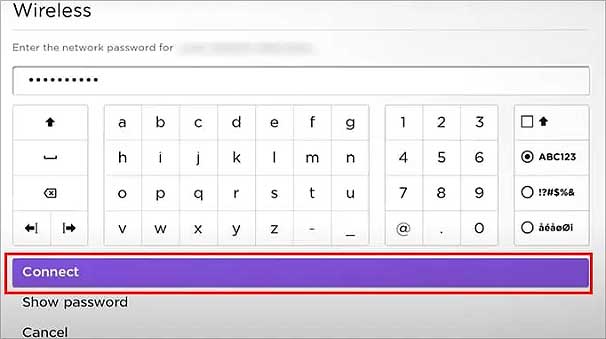
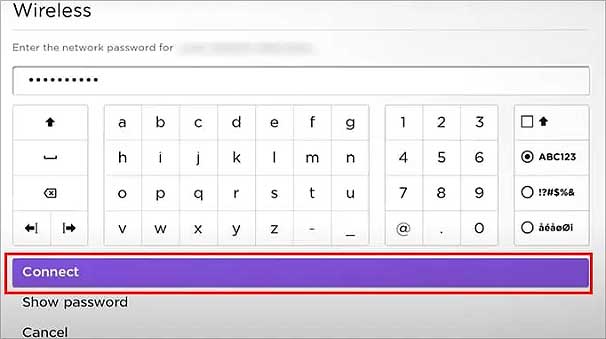
Você também pode usar um ethernet ca Você pode conectar seu roteador à sua TV Roku se a Internet estiver muito lenta.
Redefinir a conexão de rede
Se nenhum dos métodos acima funcionar, você pode redefinir a conexão de rede na sua TV Roku. Quando você redefine sua conexão de rede em seu dispositivo, ele resolve a maioria dos problemas de software. Além disso, todas as configurações relacionadas à rede serão restauradas para o estado padrão. Depois de redefinir, conecte-se à internet novamente e veja se o Spotify abre ou não.
Pressione o botão Home no controle remoto Roku. Selecione a opção Configurações e vá para Sistema.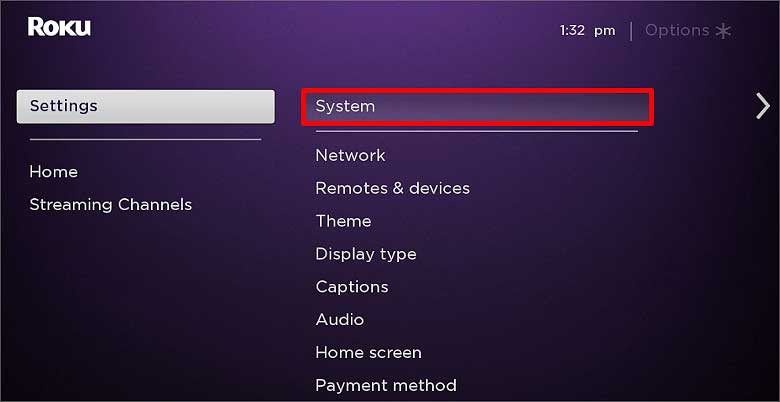
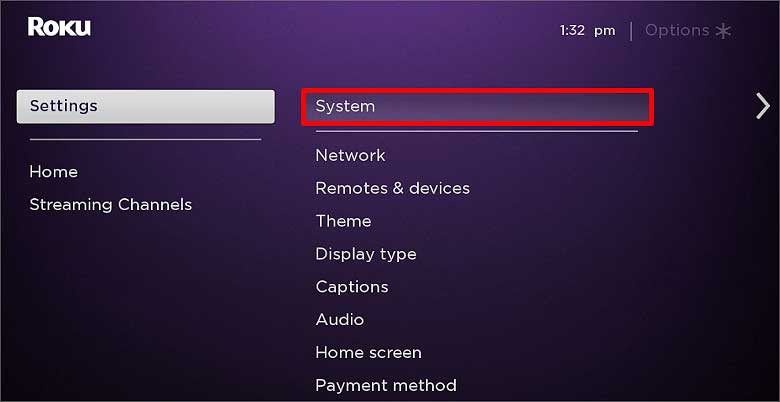 Clique na opção Configurações avançadas do sistema.
Clique na opção Configurações avançadas do sistema.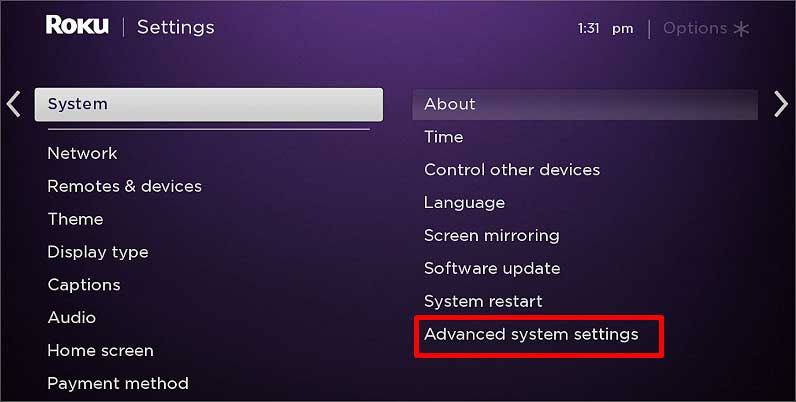
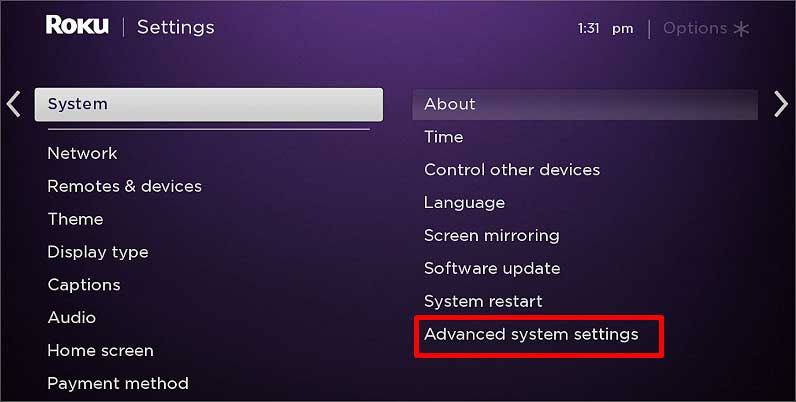 Selecione Redefinir conexão de rede >opção e pressione Redefinir conexão.
Selecione Redefinir conexão de rede >opção e pressione Redefinir conexão.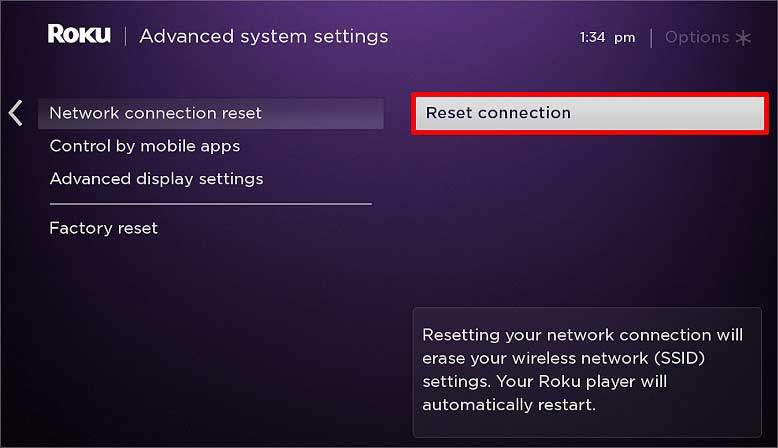
Reinstale o Spotify
Dados corrompidos também podem fazer com que seu Spotify não carregar. Desinstalar um aplicativo tende a remover todos os dados e arquivos relacionados. E quando você o reinstalar, os dados mais recentes serão baixados junto com os novos recursos. Você também pode tentar remover o Spotify da sua TV Roku e instalá-lo novamente como uma das soluções.
Vá para a tela inicial, pesquise Spotify e clique nele.
 Pressione o botão Asterisco (*) no controle remoto Roku. Selecione a opção Remover canal no Menu.
Pressione o botão Asterisco (*) no controle remoto Roku. Selecione a opção Remover canal no Menu. 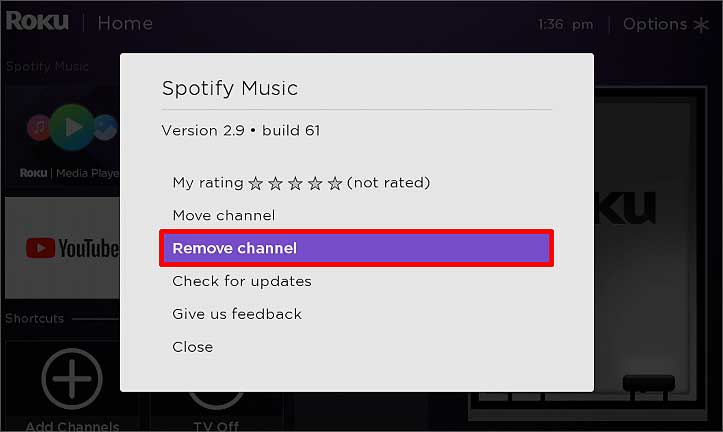
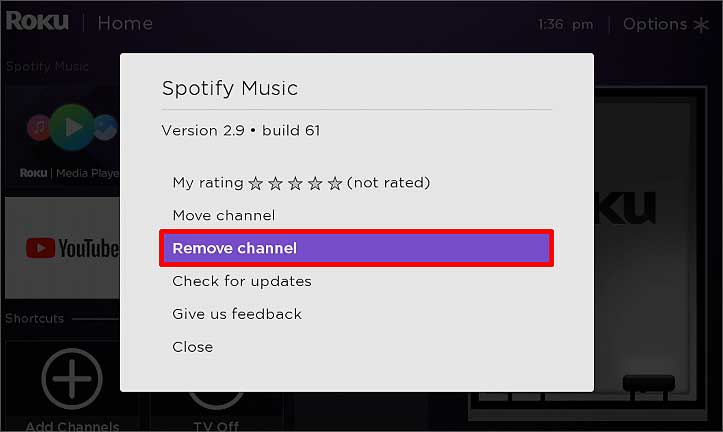 Clique Remover na caixa de confirmação. Agora, volte para a tela inicial e clique em Adicionar canais.
Clique Remover na caixa de confirmação. Agora, volte para a tela inicial e clique em Adicionar canais.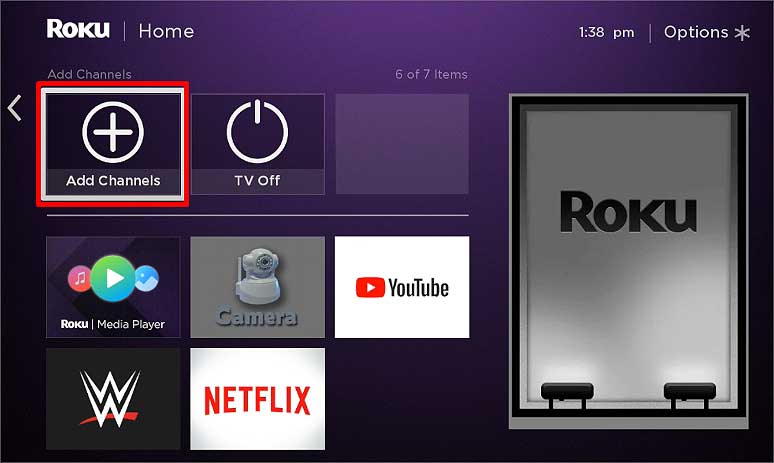
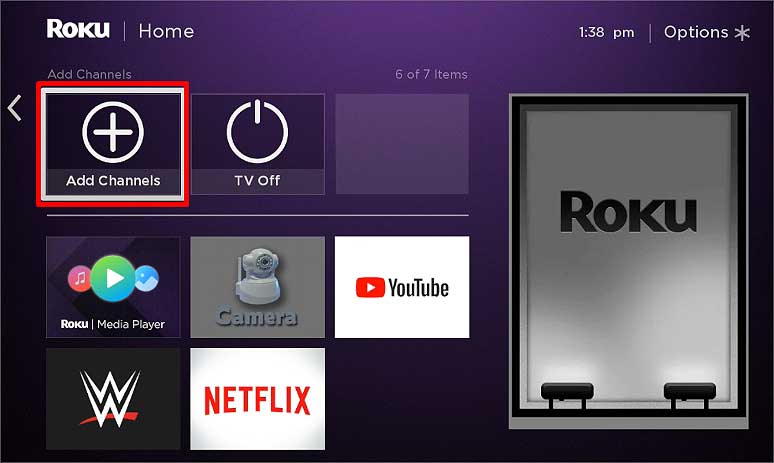 Procure por Spotify e selecione o Spotify ícone do aplicativo no lado direito.
Procure por Spotify e selecione o Spotify ícone do aplicativo no lado direito.
 Selecione a opção Adicionar canal .
Selecione a opção Adicionar canal . 
 Enter o PIN se solicitado e pressione Adicionar canal novamente.
Enter o PIN se solicitado e pressione Adicionar canal novamente.


